![]()
Edición y Paneles
Propiedades de objeto
F3
| Barra de herramientas | Menú | Acceso directo |
|---|---|---|
|
|
Edición y Paneles Propiedades de objeto |
F3 |
Las propiedades de Calcomanía administran las propiedades de objeto de las calcomanías seleccionadas.

Las calcomanías son texturas no repetitivas que se aplican a la superficie de un objeto con una proyección determinada. Son un modo fácil de adjuntar imágenes o texturas similares a objetos sin la complejidad del proceso de mapeado de texturas.
Las calcomanías son texturas que se colocan directamente en un área específica de uno o más objetos. Utilice calcomanías para modificar una parte limitada del color de un objeto.
Las calcomanías están formadas por una sola textura, en lugar de repetirse en varias direcciones como cuando se usan en un material.
![]() Propiedades de calcomanía
Propiedades de calcomanía
Coloca una nueva calcomanía en el objeto.
Activa el widget de calcomanía para permitir recolocar y cambiar el tamaño de la calcomanía. Los widget puede ser con Rhino comandos Mover, Rotar, Escalar, y con el Gumball mando.
Elimina la calcomanía seleccionada.
Sube o baja las calcomanías en la lista para cambiar el orden en que se muestran en el objeto.
Cuando se aplican muchas calcomanías superpuestas a un solo objeto, es importante el orden en que se aplican. Las calcomanías se aplican en el orden en que aparecen en la lista. La última calcomanía de la lista aparece en la parte superior.
Ubicación del punto de origen de la calcomanía.
Determina la transparencia de la calcomanía seleccionada. Funciona como un multiplicador del canal alfa de la textura.
Define la dirección de la proyección de la calcomanía.
Proyecta la calcomanía fuera de la parte delantera o trasera de la textura de calcomanía.

Proyecta la calcomanía delante y detrás de la textura de calcomanía.

Se muestra una vista previa en el área de vista previa inferior.
Muestra la imagen bitmap.
Importa imágenes bitmap desde un archivo de textura (.rtex) o crea una nueva textura a partir de una imagen.
Inserta una nueva imagen de calcomanía en el Panel de texturas.
Abre el editor de Texturas bitmap.
Crea una copia de la imagen de calcomanía en el Panel de texturas.
Opciones de estilo de mapeado de calcomanía
El estilo de mapeado determina cómo proyectar la calcomanía sobre el objeto. Es conveniente dibujar líneas de construcción en la escena para ayudar a colocar las calcomanías con precisión. Utilice las referencias a objetos para colocar la calcomanía con precisión.
Utilcie el mapeado Planar para mapear objetos planos o ligeramente curvados.
Si está utilizando el mapeado plano en un objeto curvado, toda la textura debe estar situado detrás de la superficie del objeto. Las partes de la textura que estén delante de la superficie no serán visibles.
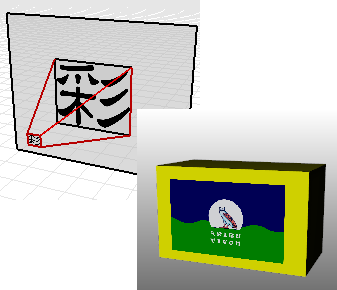
Posición de la esquina inicial de la calcomanía.
Utilice el mapeado UV en objetos donde es necesario que la calcomanía se mueva y se estire para ajustarse a la superficie.
La calcomanía cubre todo el objeto, no hay control sobre la colocación de la calcomanía.
El mapeado UV utiliza la parametrización U y V de la superficie para curvar y estirar la textura.

Utilice el mapeado Cilíndrico para colocar calcomanías en objetos que se curvan hacia una dirección, como las etiquetas en botellas de vino.
La proyección cilíndrica mapea la textura sobre el cilindro con el eje vertical de la textura a lo largo del eje del cilindro, y el eje horizontal se curva alrededor del cilindro, como en una etiqueta de vino.
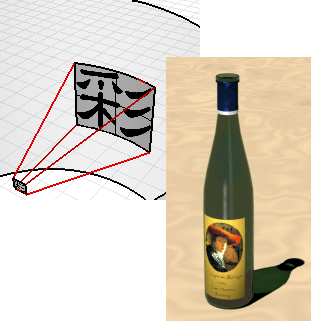
Utilice el mapeado Esférico para colocar calcomanías sobre objetos que se curvan en dos direcciones. La proyección esférica mapea la textura sobre la esfera de mapeado de la siguiente manera: el eje vertical de la textura (altura) se curva de polo a polo y el eje horizontal se curva alrededor del ecuador.
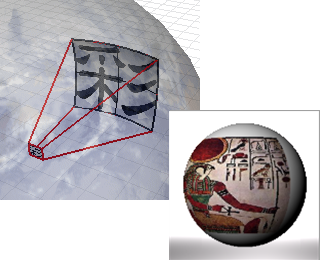
Mapea la textura hacia el exterior (convexo) o el interior de la esfera o el cilindro con un grosor.

| Barra de herramientas | Menú |
|---|---|
El comando RenderizadoAgregarCalcomanía añade una calcomanía a un objeto.
Renderiza los objetos con el renderizador seleccionado.
Gestionar las propiedades de objeto
Utilizar materiales y texturas
Rhinoceros 6 © 2010-2017 Robert McNeel & Associates. 07-ene.-2018